- May -akda Jason Gerald [email protected].
- Public 2023-12-16 11:43.
- Huling binago 2025-01-23 12:49.
Ang Minecraft ay isang tanyag na indie sandbox game na nagpapahintulot sa mga manlalaro na bumuo, sirain, labanan at pakikipagsapalaran sa isang virtual na mundo. Kahit na ang buong bersyon ay nabili sa halagang 99 libong rupiah sa PlayStore, maaari mo pa ring i-play ang laro nang libre. Gayunpaman, kung hindi mo nais na magbayad, kailangan mong i-play ang bersyon ng demo na may mga paghihigpit sa oras at tampok na hindi magagamit upang maglaro online.
Hakbang
Bahagi 1 ng 2: Pag-download ng Mga Laro
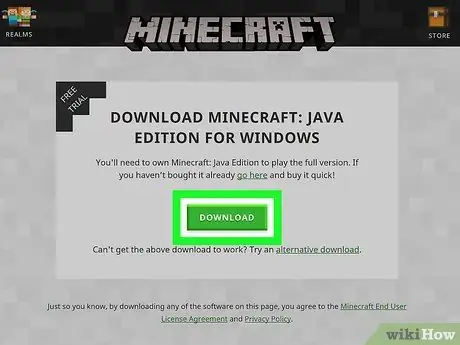
Hakbang 1. Bisitahin ang site ng Minecraft
net at i-download ang launcher program.
Upang mai-play ito, dapat mo munang i-download ang laro. Gumagawa ang Minecraft ng kaunting kakaiba mula sa kung paano gumagana ang iba pang mga laro: maaari kang mag-download ng Minecraft sa anumang oras nang libre, ngunit kailangan mong magbayad kapag nais mong lumikha ng isang account upang mai-play ang buong bersyon.
- Upang makuha ang Minecraft launcher program (ang application na ginamit upang i-play ang laro), bisitahin muna ang Minecraft.net. Sa kanang bahagi ng pahina, makikita mo ang tatlong mga pagpipilian: "Kumuha ng Minecraft", "I-play ang demo", at "Nabili na ang laro? I-download ito dito". Kahit na wala kang nabayaran, piliin ang huling pagpipilian.
- Sa susunod na pahina, i-click ang link ng Minecraft.msi o Minecraft.exr file kung gumagamit ka ng isang Windows computer. Maida-download kaagad ang file. Kung gumagamit ka ng isang Mac o Linux computer, i-click ang link na "Ipakita ang lahat ng mga platform" at piliin ang naaangkop na pagpipilian.
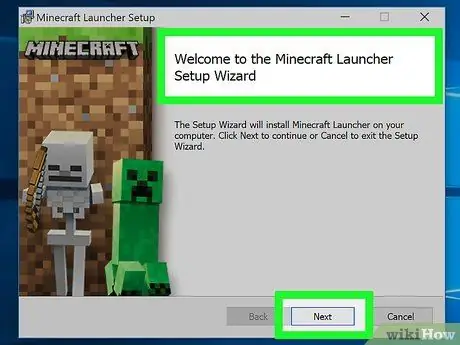
Hakbang 2. I-install ang launcher program
Kapag natapos na itong mag-download, patakbuhin ang file. Magsisimula kaagad ang proseso ng pag-install. Sundin lamang ang mga on-screen na senyas upang makumpleto ang proseso ng pag-install.
Karaniwan nang maayos ang pag-install para sa karamihan ng mga gumagamit. Gayunpaman, kung nagkakaproblema ka sa pag-download o pag-install ng Minecraft, subukang bisitahin ang opisyal na mapagkukunan ng tulong ng Minecraft sa help.mojang.com
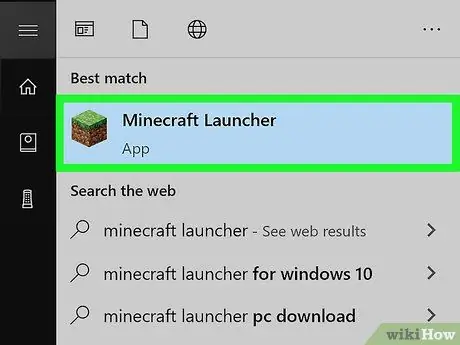
Hakbang 3. Buksan ang programa ng launcher
Kapag na-install na, ang program ng launcher ng Minecraft ay magsisimula kaagad. Kung hindi man, maaari mo itong buksan sa pamamagitan ng direktoryo ng programa na tinukoy sa proseso ng pag-install.

Hakbang 4. Magrehistro ng isang account
Kapag binuksan ang launcher program, hihilingin sa iyo na ipasok ang iyong impormasyon sa pag-log in upang makumpirma ng programa kung nagbayad ka para sa laro. Dahil wala ka pang account, i-click ang "Magrehistro". Nang walang isang account, hindi mo talaga maaaring i-play ang laro - kahit na ang bersyon ng demo.
I-click ang pindutang "Magrehistro" upang buksan ang isang window ng web browser. Dadalhin ka sa website ng Mojang upang lumikha ng isang account. Sundin ang mga senyas na lilitaw upang magparehistro ng isang account username at password. Hihilingin din sa iyo na magpasok ng isang wastong email address upang makatanggap ng isang mensahe ng pagpapatunay bilang bahagi ng proseso ng pagpaparehistro
Bahagi 2 ng 2: Maglaro nang Libre
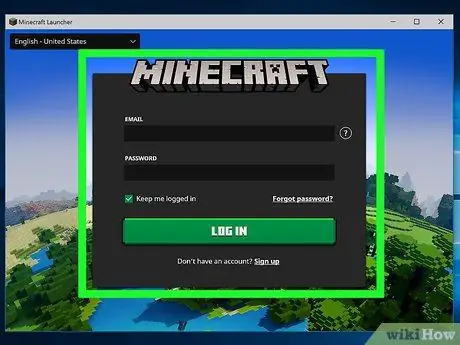
Hakbang 1. Mag-sign in gamit ang bagong impormasyon sa account
Kapag ang iyong account ay nakarehistro sa Mojang server, maaari mong ipasok ang Minecraft launcher program. Sa pag-log in, mag-download ang programa ng maraming mga karagdagang file na maaari mong obserbahan sa pamamagitan ng progress bar sa ilalim ng window. Normal ang prosesong ito.
Tandaan na kailangan mo ng koneksyon sa internet upang mag-log in sa iyong account upang ang iyong impormasyon sa pag-login ay maaring mapatunayan ng mga server ni Mojang
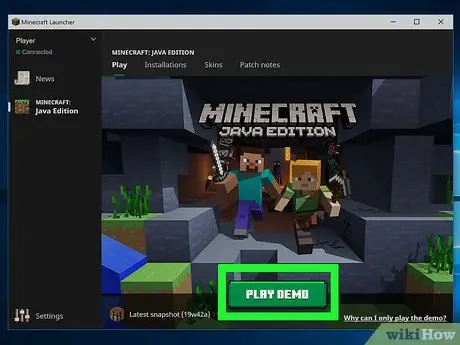
Hakbang 2. Patakbuhin ang demo
Sa ilalim ng window ng launcher, maaari mong makita ang isang malaking pindutan na may label na "Play Demo". I-click ang pindutan na ito upang patakbuhin ang laro. Magsasara ang programa ng launcher at isang bagong window ng laro ang bubuksan. I-click ang "Play Demo World" sa pahina ng pamagat.
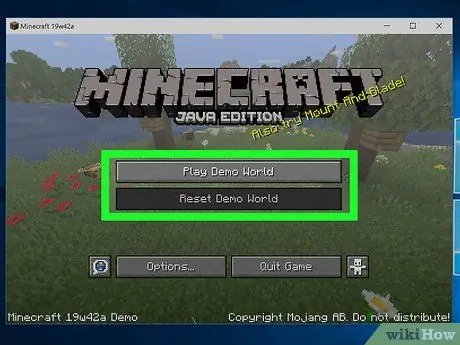
Hakbang 3. Magbayad ng pansin sa mga limitasyon ng bersyon ng demo
Ligtas! Ngayon ay maaari mo nang i-play ang Minecraft nang libre! Kung ito ang iyong unang pagkakataon na maglaro, basahin ang aming artikulo sa Minecraft upang malaman ang iba't ibang mga aspeto ng laro. Mahalagang malaman mo na ang bersyon ng demo ay hindi ang buong bersyon ng laro. Magagamit ang bersyon na ito upang makita ng mga gumagamit ang isang pangkalahatang ideya ng buong bersyon. Ang pinakamalaking pagkakaiba na maaari mong makita sa pagitan ng dalawang bersyon ay:
- Ang bersyon ng demo ay may isang limitasyon sa oras ng pag-play ng 100 minuto. Matapos mag-expire ang limitasyon sa oras, maaari mo pa ring bisitahin ang mundo ng laro, ngunit hindi maaaring sirain o ilagay ang mga bloke.
- Hindi ka makakonekta sa server gamit ang demo na bersyon. Gayunpaman, maaari mo pa ring i-play ang larong ito kasama ang iba pang mga manlalaro sa isang lokal na network (LAN).
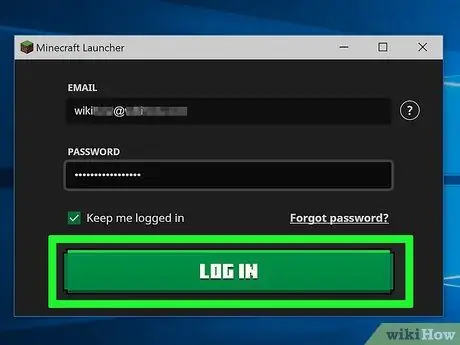
Hakbang 4. Bilang kahalili, mag-log in gamit ang impormasyon ng account ng isang kaibigan
Kung ang isang kaibigan ay may isang kopya ng Minecraft, ang isa sa mga pinakamadaling paraan upang i-play ang buong bersyon ng Minecraft sa isang computer ay ang paggamit ng impormasyon sa kanilang account. Gayunpaman, gamitin lamang ang kanyang account pagkatapos mong magkaroon ng kanyang pahintulot (mas mabuti kung gamitin mo ito habang kasama mo siya). Huwag kailanman gumamit ng mga account ng ibang tao upang ipamahagi nang iligal ang mga laro. Ang paggawa nito ay mapanganib na permanenteng pagbawal ang account ng iyong kaibigan.
Tandaan na ang developer at kasunduan ng gumagamit ng Minecraft ay nagsasaad na "binibigyan ka ng [Mojang] ng pahintulot na mai-install ang laro sa isang personal na computer at i-play ito sa computer na iyon." Habang ang pagbabahagi ng iyong impormasyon sa pag-login sa account ay hindi hahantong sa mga seryosong kahihinatnan (maliban kung sadya mong hijack at ibahagi ang laro), ang isang paglabag sa mga kasunduang ito ay maaaring magresulta sa iyong mga karapatan sa paglalaro na mabawi
Mga Tip
- Huwag kumuha ng Minecraft mula sa mga iligal na mapagkukunan tulad ng mga torrents dahil ito ay isang paglabag sa batas. Gayundin, ang mga pirated na bersyon ng laro ay maaaring may mga isyu sa pagkakakonekta na pumipigil sa iyo na maglaro sa ibang mga tao.
- Kung nasisiyahan ka sa paglalaro ng Minecraft, bilhin ang buong bersyon. Maaari kang magpakita ng suporta sa mga developer at tulungan silang mapanatili ang pagpapabuti at pagbuo ng laro.






